Le Guide est la plate-forme idéale pour vous aider à créer rapidement une application mobile. Grâce à notre système de gestion de contenu – Builder – il ne faut pas de réel savoir-faire technique pour avoir une audience à l’aide d’une application que vous construisez vous-même !
Des milliers de guides ont été construits avec Guidebook. Nous avons vu de bons guides et d’excellents guides – et la seule chose qui relie les guides les plus efficaces est un bon design. Guidebook vous donne un bon départ avec une interface propre et des éléments de marque faciles à mettre à jour, mais votre contenu peut avoir beaucoup à voir avec l’apparence finale (et la convivialité) du guide.
Nous avons rassemblé quelques conseils et astuces que vous pouvez utiliser pour vous assurer que les utilisateurs de votre guide tirent le meilleur parti de tout ce merveilleux contenu que vous avez fourni. Si vous savez utiliser la conception du Guide à votre avantage, vous bénéficierez d’un engagement accru des utilisateurs et garantirez que les utilisateurs reviennent sur votre application après leur première visite.
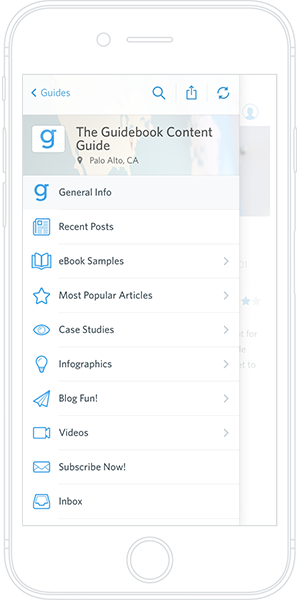
Pensez visuellement et utilisez des images
Les applications sont visuelles. Les utilisateurs ont l’impression de vivre une expérience informative lorsqu’ils voient plus qu’un simple texte dans votre guide. L’ajout d’images permet de faire correspondre les exposants ou les sponsors avec un logo ou d’imaginer le visage d’un conférencier d’honneur. Utilisez les en-têtes d’image dans autant d’éléments de liste et de planification que possible. Voici quelques bonnes pratiques pour vous assurer que vos images impressionnent:
Choisissez une image ou une photo qui a l’air bien en paysage. Les éléments de calendrier et de liste personnalisée dans le Guide sont horizontaux
- Concevez l’application; créez des images qui correspondent aux dimensions natives du Guide (640 x 240 px)
- Créez une cohérence avec un thème ou une marque; choisissez une palette de couleurs. Voici un outil d’Adobe qui peut vous aider à choisir des couleurs complémentaires pour un thème cohérent.
Ce n’est pas la première fois que nous mentionnerons la cohérence. Avoir un style visuel répétitif donne une cohésion à votre application qui lui confère une qualité professionnelle. Utiliser des couleurs similaires d’un élément de planification à l’autre ou avoir un modèle pour afficher les prises de tête de vos haut-parleurs peut faire toute la différence.
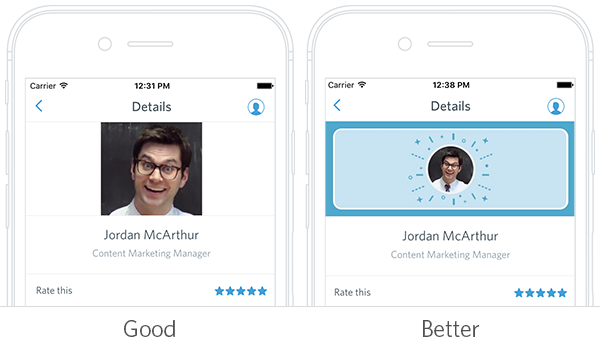
Nous avons créé des modèles Photoshop que vous pouvez utiliser pour obtenir plus de cohérence visuelle. Téléchargez-les pour créer rapidement une belle liste et des en-têtes de planification!
Personnaliser les icônes de menu
Le guide a un menu attrayant, mais – croyez-le ou non – la façon dont vous choisissez de personnaliser ce menu a beaucoup à voir avec la façon dont les utilisateurs navigueront dans votre guide. Une fois que vous avez choisi toutes les fonctionnalités de votre guide, faites un effort pour réfléchir à l’ordre de vos éléments de menu. Comment et dans quel ordre souhaitez-vous que vos utilisateurs naviguent dans votre guide ?

Nos données montrent qu’en moyenne, le calendrier est l’élément le plus populaire dans un guide donné. Il serait logique de le rendre facilement accessible en le déplaçant en haut de votre menu. Vous pouvez également nettoyer le menu en plaçant des icônes similaires dans un dossier. Par exemple, vos différents canaux de médias sociaux pourraient être placés dans un dossier « Social”.

Le guide facilite également le choix d’icônes personnalisées. Avec notre sélecteur d’icônes, vous pouvez choisir parmi une grande variété d’icônes fournies par nous ou télécharger vos propres icônes pour une sensation super personnalisée. Le sélecteur vous permet également de changer la couleur de l’une de nos icônes pour correspondre à votre image de marque et – oui – d’ajouter plus de cohérence dans le guide.
![]()
Commencez par télécharger des modèles
S’organiser dès le départ est le meilleur moyen de garantir le succès de votre guide. Les deux fonctions de guide les plus fréquemment utilisées sont les listes et les horaires personnalisés. Bien sûr, vous pouvez saisir des éléments dans ces deux fonctionnalités un par un, mais cela peut devenir fastidieux pour de grandes quantités d’informations et augmenter les risques d’erreurs et d’incohérences.
Heureusement, Guidebook a rendu très simple l’organisation des listes et des horaires dans un modèle de feuille de calcul. Une fois que vous l’avez téléchargée, la fonctionnalité est automatiquement remplie.
Obtenez le modèle de planification ici: (.csv) (.xls)
Obtenez le modèle de liste personnalisé ici : (.csv) (.xls)
Cela vous facilite la vie, mais en quoi cela aide-t-il votre guide à mieux paraître? L’utilisation d’un modèle pour organiser de grandes quantités de contenu vous permet de vérifier le contenu textuel de votre guide et de vous assurer qu’il est cohérent. Un espacement constant entre les paragraphes et les en-têtes facilite la lecture.
Et tout comme une page Web, vous pouvez utiliser le formatage pour rendre le texte plus digeste. Les éléments de liste et de calendrier du guide acceptent les balises HTML de base que vous pouvez insérer directement dans vos modèles de téléchargement. Voici un article de support pour l’utilisation du html dans vos guides de guide. Voici quelques balises html rapides que vous pouvez utiliser:
- <strong >Insérez votre texte ici </strong >Tout ce qui se trouve entre les balises devient gras.
- <em >Insérez votre texte ici </em >Tout ce qui se trouve entre les balises sera en italique.
- <h1 > Insérez votre texte ici </h1 >Tout ce qui se trouve entre les balises deviendra un en-tête.
- <br>Cette balise se transforme en saut de paragraphe.
Ajoutez des éléments dynamiques à votre guide
L’un des moyens les plus simples d’augmenter le facteur wow de votre guide est de le rendre interactif. Heureusement, avec le guide, c’est facile à faire. Une entrée instantanée des utilisateurs de votre guide le rendra vivant et incitera les gens à revenir voir ce qui a changé. Voici quelques façons de tirer parti des éléments dynamiques du Guide :
Ajoutez un album photo partagé et incitez les utilisateurs du guide à inclure des images de leurs propres expériences. Un guide rempli de photos ajoute un angle social qui suscite l’intérêt et le plaisir!
Messagerie privée: Beaucoup de gens assistent à des événements pour avoir la chance de réseauter, mais ils ne sont pas nécessairement prêts à abandonner toutes leurs informations de contact personnelles. Votre guide peut devenir un centre de réseautage en activant la messagerie privée entre les utilisateurs. Tout le monde aime voir un message non lu dans sa boîte de réception!
Interact :Interact est le flux d’activités sociales du Guide. Il permet aux gens d’aimer, de partager et de publier directement sur l’écran d’accueil de votre application. En prime, il fera apparaître des informations de guidage pertinentes pour chaque utilisateur, les encourageant à approfondir le contenu de votre application!
Les bons guides sont des guides utiles
Si vous utilisez les conseils ci-dessus, vous êtes sûr de faire une bonne première impression auprès des utilisateurs de votre guide. En conséquence, ils l’identifieront immédiatement comme une source d’informations utiles et continueront à y revenir comme une ressource inestimable.
Guidebook a simplifié la création et la gestion d’applications mobiles (et les a rendues belles). Si vous n’avez pas déjà commencé un guide, ou si vous voulez essayer ces conseils – sautez dans Builder et voyez par vous-même! Vous n’avez jamais été aussi près d’avoir votre propre application mobile.